Видеоредактор для ноутбука
Если вы искали простой в освоении видеоредактор на ноутбук, вы попали на правильную страницу. Вы можете не теряя время скачать программу, кликнув на ссылку ниже. А еще ниже мы расскажем вам, почему именно Bolide Movie Creator хорош для использования на ноутбуке.
Почему видеоредактор Bolide Movie Creator хорош для ноутбука
Если у вас не топовый игровой ноутбук, то скорее всего у вас дефицит места на жёстком диске, оперативной памяти и видеокарта, казалось бы, слаба. Но!
Видеокарта
Скорее всего, у вас на ноутбуке встроенная графика от Intel - например, Intel HD Graphics 3000. Ну да, в играх это очень слабо, зато такая графика поддерживает аппаратное сжатие видео популярным кодеком h264! И наш видеоредактор умело этим пользуется. Там, где видеоредактор без поддержки аппаратного сжатия h264 потратит час на сохранение готового видео, наш справится за считанные минуты! И это на не самом быстром ноутбуке.
Оперативная память
Мы оптимизировали программу для расхода как можно меньшего количества оперативной памяти. Благодаря этому, даже на системах с 4ГБ "оперативки" Bolide Movie Creator работает стабильно. Кстати, если на вашем ноутбуке глючит Movavi, наша программа будет хорошей альтернативой.
Жёсткий диск
Врядли у вас получится найти видеоредактор, занимающий меньше места на жёстком диске, чем Bolide Movie Creator. Мы специально включаем в инсталляционный файл только самое необходимое. Именно поэтому вы не найдёте готовых библиотек с картинками, футажами и прочими "рюшечками" сразу после инсталляции программы. Но вы ведь и сами сможете найти всё это в интернете и скачать только то, что вам действительно надо?
Как монтировать видео на ноутбуке
Есть некоторые нюансы по использованию видеоредактора на ноутбуках. Связаны они в основном с энергопотреблением. Дело в том, что по умолчанию ноутбуки настроены на экономию энергии, а достигается это искусственным снижением производительности. Для задач монтажа видео, снижение производительности неприемлемо! Если с вашим ноутбуком прилагалась специальная программа для переключения профилей быстродействия/энергосбережения, воспользуйтесь ей для включения режима максимальной производительности. Иногда присутствует отдельная утилита для настройки производительности видеокарты.
Если у вас не получается найти специальную утилиту для настройки производительности ноутбука, хотя бы просто подключите его к электропитанию (чтобы не от аккумулятора работал) - обычно в этом случае система автоматически отключает профиль энергосбережения.
Это очень важно, и вот почему. Мы сохраняли один и тот же видеоролик на ноутбуке с включенным энергосбережением (пониженная производительность) и с включенным режимом максимальной производительности. Так вот в первом случае ролик сохранялся 12 минут, а во втором - всего 4! Разница громадная, особенно на больших видеороликах.
Надеюсь, мы помогли вам определиться с правильным видеоредактором для ноутбука. Bolide Movie Creator довольно прост в освоении (тестируем на детях!), тем не менее вы можете посмотреть серию видеоуроков, если вдруг что-то будет непонятным.
В этом ролике можно посмотреть на что похож Bolide Movie Creator :)
Спасибо за уделенное время! Желаем творческих успехов в монтаже видео! А если вы зачем-то искали где скачать Windows Movie Maker, не тратьте время, скачайте нашу программу и не прогадаете!
Свежая версия
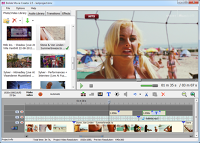
Поделись!
Мнение пользователя
"При работе с программой никаких ошибок не возникало, видео обрабатывается достаточно быстро. Я всем доволен и ничего отрицательного, в пользу Вашей программы, не могу сказать. Благодарю Вас за качественный продукт и желаю Вашей команде дальнейших успехов!"
Владислав Шестаков - Оценка: 4.9 -

